Tabs To Windows Werbefinanzierte Software
Werbefinanzierte SoftwareAuch bekannt als: Tabs To Windows Werbung
Der kostenlose Scanner prüft, ob Ihr Computer infiziert ist.
JETZT ENTFERNENUm das Produkt mit vollem Funktionsumfang nutzen zu können, müssen Sie eine Lizenz für Combo Cleaner erwerben. Auf 7 Tage beschränkte kostenlose Testversion verfügbar. Eigentümer und Betreiber von Combo Cleaner ist RCS LT, die Muttergesellschaft von PCRisk.
Was ist Tabs To Windows?
Tabs To Windows ist eine betrügerische Anwendung, die es angeblich Benutzern ermöglicht, Ihre Browserregisterkarten in verschiedene Fenster zu unterteilen. Zunächst mag eine solche Funktion völlig korrekt und praktisch erscheinen.
In Wirklichkeit wird Tabs To Windows jedoch als ein potenziell unerwünschtes Programm (PUP), sowie werbefinanzierte Software, kategorisiert. Die drei Hauptgründe für diese negativen Assoziationen sind: 1) Die heimliche Installation ohne die Erlaubnis des Benutzers, 2) das Anzeigen störender online Werbung und 3) die Verfolgung der Internetsurfaktivität des Benutzers.
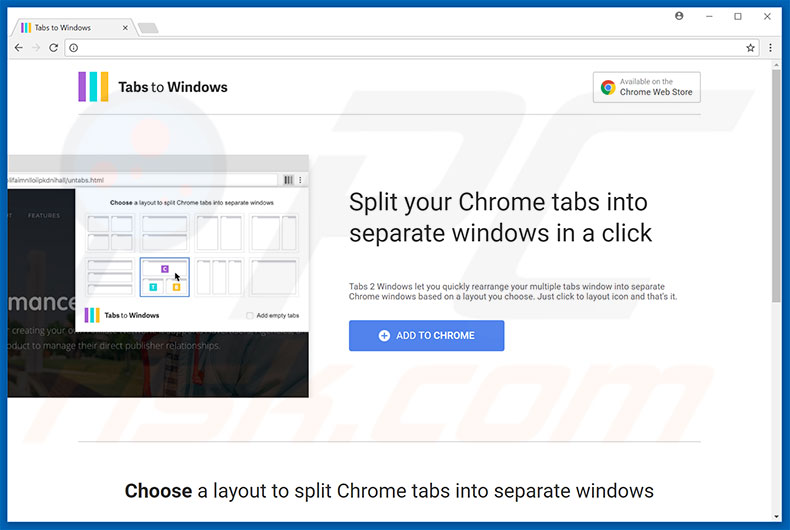
Forschungsergebnisse zeigen, dass Tabs To Windows entwickelt wurde, um Pop-up, Coupon-, Banner- und ähnliche Werbung zu zeigen. Es sollte beachtet werden, dass Cyberkriminelle (Entwickler von PUPs) oft eine „virtuelle Schicht“ benutzen.
Ein Werkzeug, dass störende Werbung anzeigt. Die „virtuelle“ Schicht ermöglicht die Platzierung von grafischen Inhalten Dritter. Die angezeigte Werbung verdeckt aus diesem Grund oft den Inhalt besuchter Internetseiten, wodurch die Internetsurfaktivität deutlich verringert wird.
Es sollte auch erwähnt werden, dass einige der angezeigten Werbung auf verdächtige Internetseiten führen oder sogar bösartige Scripts aktivieren könnte. Solche Scripts werden gewöhnlich entwickelt, um Schadsoftware/potenziell unerwünschte Programme herunterzuladen und zu installieren.
Daher kann sogar ein versehentliches Anklicken zu hochriskanter werbefinanzierter Software oder Schadsoftwareinfektionen führen. Ein weiterer Nachteil ist die Informationsverfolgung.
Wie bei dem meisten werbefinanzierte Software-artigen Anwendungen, überwacht auch Tabs To Windows die Internetsurfaktivität der Benutzer, indem Informationen aufgezeichnet werden, die persönlich identifizierbar sein könnten. Die Liste der gesammelten Daten beinhaltet gewöhnlich (aber nicht ausschließlich) die IP Adressen, URLs besuchter Internetseiten, angesehene Seiten und in Suchmaschinen eingegebene Anfragen.
Sie sollten wissen, dass die Entwickler von PUPs darauf abzielen, Gewinne zu machen. Daher ist es sehr wahrscheinlich, dass sie die gesammelten Daten an Dritte verkaufen werden.
Diese Personen (potenziell Cyberkriminelle) haben auch genau den gleichen Zweck. Daher könnten sie irgendwann die privaten Daten von Benutzern missbrauchen.
Dadurch können Dritte leicht ernsthafte Probleme mit der Privatsphäre von Benutzern verursachen. Aus diesem Grund raten wir Ihnen dringend, Tabs To Windows werbefinanzierte Software so bald wie möglich zu deinstallieren.
| Name | Tabs To Windows Werbung |
| Art der Bedrohung | Adware, unerwünschte Werbung, Pop-up-Virus |
| Symptome | Man sieht Werbung, die nicht von den Seiten stammt, auf denen man surft. Störende Pop-up-Werbung. Verringerte Internetsurfleistung. |
| Verbreitungsmethoden | Betrügerische Pop-up-Werbung, kostenlose Software Installationsprogramme (Bündelung), falsche Flash-Player Installationsprogramme. |
| Schaden | Verringerte Computerleistung, Nachverfolgung von Browsern - Datenschutzprobleme, mögliche zusätzliche Malwareinfektionen. |
| Entfernung |
Um mögliche Malware-Infektionen zu entfernen, scannen Sie Ihren Computer mit einer legitimen Antivirus-Software. Unsere Sicherheitsforscher empfehlen die Verwendung von Combo Cleaner. Combo Cleaner herunterladenDer kostenlose Scanner überprüft, ob Ihr Computer infiziert ist. Um das Produkt mit vollem Funktionsumfang nutzen zu können, müssen Sie eine Lizenz für Combo Cleaner erwerben. Auf 7 Tage beschränkte kostenlose Testversion verfügbar. Eigentümer und Betreiber von Combo Cleaner ist RCS LT, die Muttergesellschaft von PCRisk. |
Tabs To Windows ist völlig identisch mit Clean My Chrome, Quiclean, History Cleaner und vielen anderen. Tatsächlich sind alle werbefinanzierte Software-artigen Anwendungen praktisch identisch. Beachten Sie, dass die aufgeführten Beispiele verschiedenen Funktionen bieten. Alle verhalten sich jedoch trotzdem gleich. Werbefinanzierte Software-artige Anwendungen, wie Tabs To Windows, sollen nur Gewinne für die Entwickler machen.
Daher erzeugen potenziell unerwünschte Programme, wie Tabs To Windows, verschiedenartige, störende Werbung (mit dem „Pay Per Click“ Werbemodell), statt regulären Benutzern irgendeinen Mehrwert zu bieten und zeichnen verschiedene Informationen auf (die später an Dritte verkauft werden).
Wie hat sich Tabs To Windows auf meinem Computer installiert?
Tabs To Windows hat eine offizielle Downloadseite. Verbrecher fördern jedoch auch potenziell unerwünschte Programme mit der zuvor genannten Werbung, sowie eine betrügerische Marketingmethode namens „Bündelung“ - die verdeckte Installation von Programmen Dritter mit regulären.
Das Problem ist, dass Benutzer oft die meisten Download-/Installationsprozesse übereilen und überspringen. Aus diesem Grund verstecken die Entwickler absichtlich „gebündelte“ Programme innerhalb der „Benutzerdefiniert/Erweitert“ Optionen dieser Prozesse.
Indem sie diesen Abschnitt fahrlässig überspringen und auf verschiedene Werbung klicken, setzen Benutzer Ihr System nicht nur dem Risiko verschiedener Infektionen aus, sondern bedrohen auch ihre eigene Privatsphäre und erlauben Setups/Apps versehentlich die Systemeinstellungen zu modifizieren.
Wie vermeidet man die Installation potenziell unerwünschter Anwendungen?
Jeder Benutzer sollte wissen, dass der Hauptgrund für Computerinfektionen mangelndes Wissen und fahrlässiges Verhalten ist. Aus diesem Grund sollten Benutzer beim Surfen im Internet und dem Herunterladen/der Installation von Software sehr vorsichtig sein.
Erstens ist es sehr wichtig, das Anklicken von Werbung zu vermeiden, weil Verbrecher viel Zeit, Geld und Mühe investieren, um störende Werbung echt aussehen zu lassen. Daher ist es praktisch unmöglich zu sagen, welche Werbung von der besuchten (legitimen) Internetseite stammt.
Das Risiko des Anklickens, sollte man daher nicht auf sich nehmen. Benutzer sollten auch wissen, dass die gewünschte Software nur von offiziellen Quellen heruntergeladen werden sollte und (falls möglich) durch eine direkte Download URL. Download-/Installationswerkzeuge Dritter „bündeln“ wahrscheinlich eher Software, weshalb ihnen niemals vertraut werden sollte.
Außerdem sollten Benutzer immer die „Benutzerdefiniert/Erweitert“ Optionen wählen, jeden Download-/Installationsschritt genau analysieren und alle Angebote, zusätzliche eingeschlossene Programme herunterzuladen/zu installieren, ablehnen. Der Schlüssel zur Computersicherheit ist die Vorsicht.
WICHTIGE NACHRICHT! Tabs To Windows installiert seine Google Chrome Erweiterung als Administrator, wodurch ihre Entfernung verhindert wird. Daher müssen Sie, bevor Sie weitere Entfernungsschritte unternehmen, die folgenden Handlungen ausführen:
1) Öffnen Sie die Eingabeaufforderung, indem Sie auf die Start Schaltfläche klicken und „Eingabeaufforderung“ eintippen. Machen Sie einen Rechtsklick auf das „Eingabeaufforderung“ Ergebnis und wählen Sie „Als Administrator ausführen“ aus:
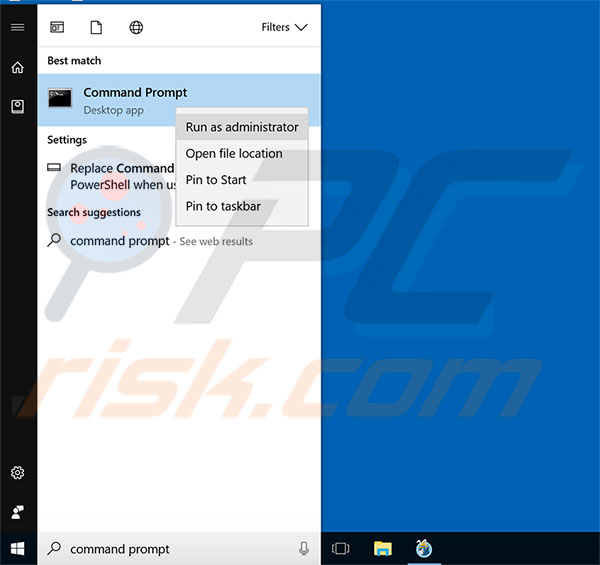
2) Führen Sie die folgenden Befehle aus:
- rd /S /Q "%WinDir%\System32\GroupPolicyUsers"
- rd /S /Q "%WinDir%\System32\GroupPolicy"
- gpupdate /force
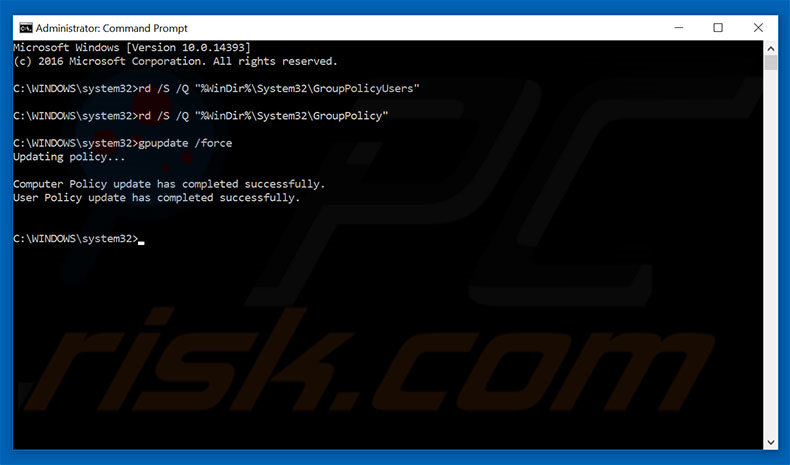
Nachdem Sie diese Aktionen ausgeführt haben, können Sie mit den weiteren Entfernungsschritten für diese werbefinanzierte Software fortfahren.
Umgehende automatische Entfernung von Malware:
Die manuelle Entfernung einer Bedrohung kann ein langer und komplizierter Prozess sein, der fortgeschrittene Computerkenntnisse voraussetzt. Combo Cleaner ist ein professionelles, automatisches Malware-Entfernungstool, das zur Entfernung von Malware empfohlen wird. Laden Sie es durch Anklicken der untenstehenden Schaltfläche herunter:
LADEN Sie Combo Cleaner herunterIndem Sie Software, die auf dieser Internetseite aufgeführt ist, herunterladen, stimmen Sie unseren Datenschutzbestimmungen und Nutzungsbedingungen zu. Der kostenlose Scanner überprüft, ob Ihr Computer infiziert ist. Um das Produkt mit vollem Funktionsumfang nutzen zu können, müssen Sie eine Lizenz für Combo Cleaner erwerben. Auf 7 Tage beschränkte kostenlose Testversion verfügbar. Eigentümer und Betreiber von Combo Cleaner ist RCS LT, die Muttergesellschaft von PCRisk.
Schnellmenü:
- Was ist Tabs To Windows?
- SCHRITT 1. Die Tabs To Windows Anwendung mit Systemsteuerung entfernen.
- SCHRITT 2. Remove Tabs To Windows werbefinanzierte Software von Internet Explorer entfernen.
- SCHRITT 3. Tabs To Windows Werbung von Internet Explorer entfernen.
- SCHRITT 4. 'Ads by Tabs To Windows' von Mozilla Firefox entfernen.
- SCHRITT 5. Die Tabs To Windows Erweiterung von Safari entfernen.
- SCHRITT 6. Betrügerische Programmerweiterungen von Microsoft Edge entfernen.
Tabs To Windows werbefinanzierte Software Entfernung:
Windows 10 Nutzer:

Machen Sie einen Rechtsklick in der linken unteren Ecke des Bildschirms, im Schnellzugriffmenü wählen Sie Systemsteuerung aus. Im geöffneten Fenster wählen Sie Ein Programm deinstallieren.
Windows 7 Nutzer:

Klicken Sie auf Start ("Windows Logo" in der linken, unteren Ecke Ihres Desktop), wählen Sie Systemsteuerung. Suchen Sie Programme und klicken Sie auf Ein Programm deinstallieren.
macOS (OSX) Nutzer:

Klicken Sie auf Finder, wählen Sie im geöffneten Fenster Anwendungen. Ziehen Sie die App vom Anwendungen Ordner zum Papierkorb (befindet sich im Dock), machen Sie dann einen Rechtsklick auf das Papierkorbzeichen und wählen Sie Papierkorb leeren.
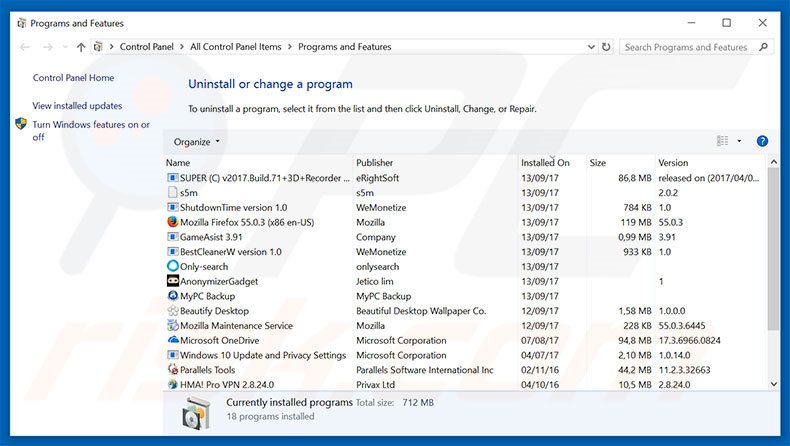
Im Programme deinstallieren Fenster, suchen Sie nach "Tabs to Windows", wählen Sie diesen Eintrag aus und klicken Sie auf "Deinstallieren", oder "Entfernen".
Nachdem Sie das potenziell unerwünschte Programm (das Tabs to Windows Werbung verursacht) deinstalliert haben, scannen Sie Ihren Computer auf Überreste unerwünschter Komponenten, oder mögliche Infektionen mit Schadsoftware. Um Ihren Computer zu scannen, benutzen Sie die empfohlene Schadsoftware Entfernungssoftware.
LADEN Sie die Entfernungssoftware herunter
Combo Cleaner überprüft, ob Ihr Computer infiziert ist. Um das Produkt mit vollem Funktionsumfang nutzen zu können, müssen Sie eine Lizenz für Combo Cleaner erwerben. Auf 7 Tage beschränkte kostenlose Testversion verfügbar. Eigentümer und Betreiber von Combo Cleaner ist RCS LT, die Muttergesellschaft von PCRisk.
Tabs To Windows werbefinanzierte Software von Internetbrowsern entfernen:
Das Video zeigt, wie man potenziell unerwünschte Browserzusätze entfernt:
 Bösartige Zusätze von Internet Explorer entfernen:
Bösartige Zusätze von Internet Explorer entfernen:
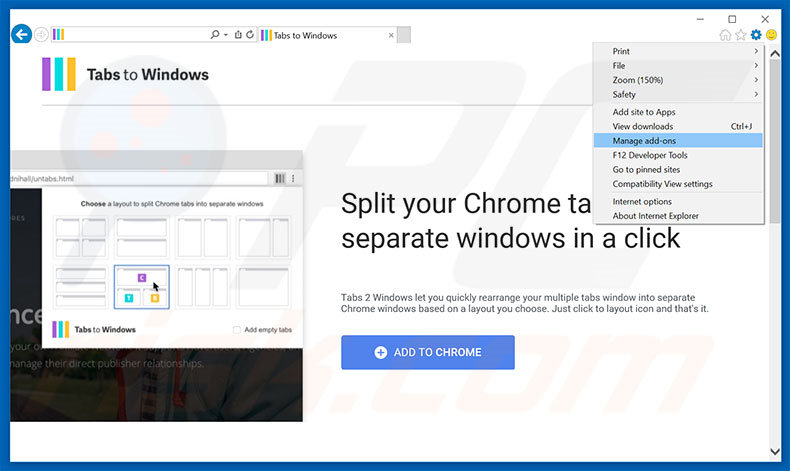
Klicken Sie auf das "Zahnradzeichen"![]() (obere rechte Ecke von Internet Explorer), wählen Sie "Zusätze verwalten". Suchen Sie nach "Tabs to Windows", wählen Sie diesen Eintrag aus und klicken Sie auf "Entfernen".
(obere rechte Ecke von Internet Explorer), wählen Sie "Zusätze verwalten". Suchen Sie nach "Tabs to Windows", wählen Sie diesen Eintrag aus und klicken Sie auf "Entfernen".
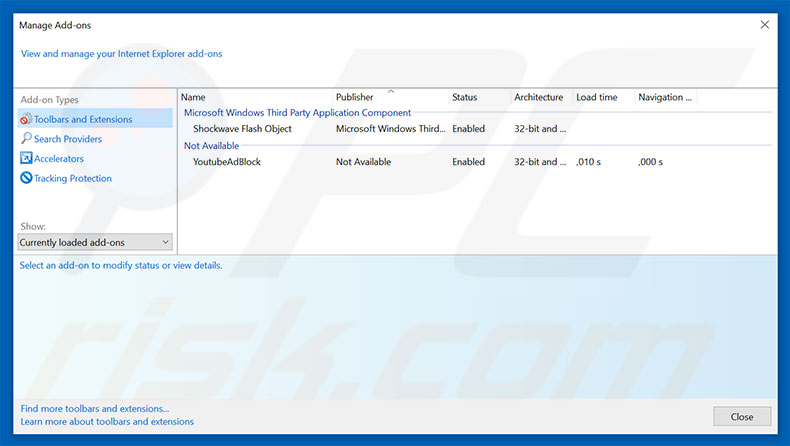
Alternative Methode:
Wenn Sie weiterhin Probleme mit der Entfernung von tabs to windows werbung haben, können Sie Ihre Internet Explorer Einstellungen auf Standard zurücksetzen.
Windows XP Nutzer: Klicken Sie auf Start, klicken Sie auf Ausführen, im geöffneten Fenster geben Sie inetcpl.cpl ein. Im geöffneten Fenster klicken Sie auf Erweitert, dann klicken Sie auf Zurücksetzen.

Windows Vista und Windows 7 Nutzer: Klicken Sie auf das Windows Logo, im Startsuchfeld geben Sie inetcpl.cpl ein und klicken Sie auf Enter. Im geöffneten Fenster klicken Sie auf Erweitert, dann klicken Sie auf Zurücksetzen.

Windows 8 Nutzer: Öffnen Sie Internet Explorer und klicken Sie auf das Zahnradzeichen. Wählen Sie Internetoptionen.

Im geöffneten Fenster wählen Sie den Erweitert Reiter.

Klicken Sie auf das Zurücksetzen Feld.

Bestätigen Sie, dass Sie die Internet Explorer Einstellungen auf Standard zurücksetzen wollen, indem Sie auf das Zurücksetzen Feld klicken.

 Bösartige Erweiterungen von Google Chrome entfernen:
Bösartige Erweiterungen von Google Chrome entfernen:
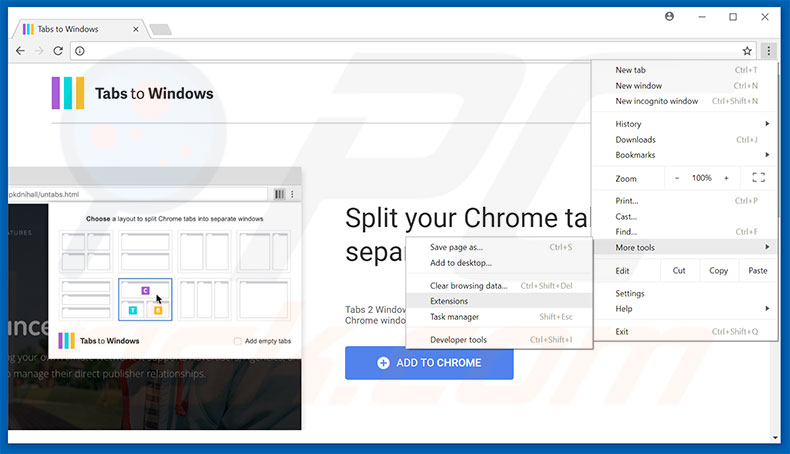
Klicken Sie auf das Chrome Menüzeichen![]() (obere rechte Ecke von Google Chrome), wählen Sie "Hilfsprogramme" und klicken Sie auf "Erweiterungen". Suchen Sie nach: "Tabs to Windows", wählen Sie diesen Eintrag aus und klicken Sie auf das Papierkorbzeichen.
(obere rechte Ecke von Google Chrome), wählen Sie "Hilfsprogramme" und klicken Sie auf "Erweiterungen". Suchen Sie nach: "Tabs to Windows", wählen Sie diesen Eintrag aus und klicken Sie auf das Papierkorbzeichen.
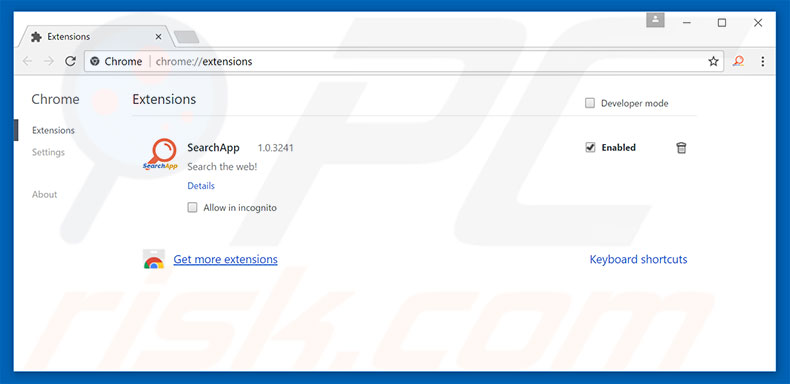
Alternative Methode:
Falls Sie weiterhin Probleme mit der Entfernung von tabs to windows werbung haben, setzen Sie die Einstellungen Ihres Google Chrome Browsers zurück. Klicken Sie auf das Chrome Menü-Symbol ![]() (in der oberen rechten Ecke von Google Chrome) und wählen Sie Einstellungen. Scrollen Sie zum Ende der Seite herunter. Klicken Sie auf den Erweitert... Link.
(in der oberen rechten Ecke von Google Chrome) und wählen Sie Einstellungen. Scrollen Sie zum Ende der Seite herunter. Klicken Sie auf den Erweitert... Link.

Nachdem Sie zum Ende der Seite hinuntergescrollt haben, klicken Sie auf das Zurücksetzen (Einstellungen auf ihren ursprünglichen Standard wiederherstellen) Feld.

Im geöffneten Fenster bestätigen Sie, dass Sie die Google Chrome Einstellungen auf Standard zurücksetzen möchten, indem Sie auf das Zurücksetzen Feld klicken.

 Bösartige Programmerweiterungen von Mozilla Firefox entfernen:
Bösartige Programmerweiterungen von Mozilla Firefox entfernen:
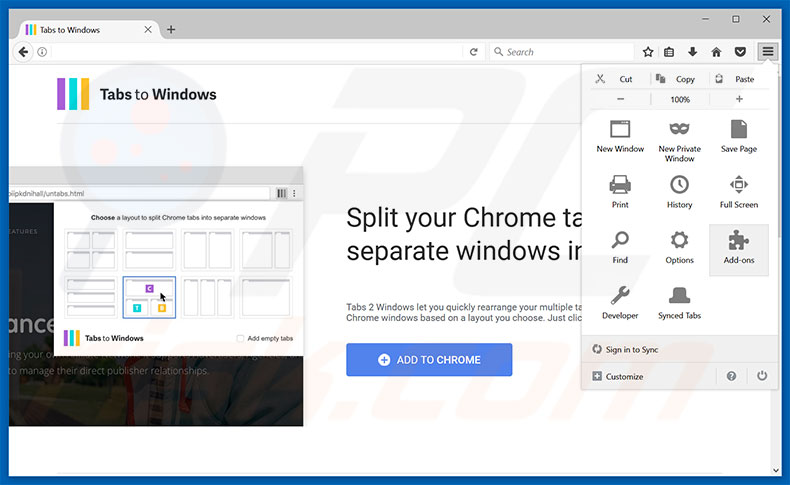
Klicken Sie auf das Firefox Menüzeichen ![]() (rechte obere Ecke des Hauptfensters), wählen Sie "Zusätze". Klicken Sie auf "Erweiterungen" und entfernen Sie "Tabs To Windows".
(rechte obere Ecke des Hauptfensters), wählen Sie "Zusätze". Klicken Sie auf "Erweiterungen" und entfernen Sie "Tabs To Windows".
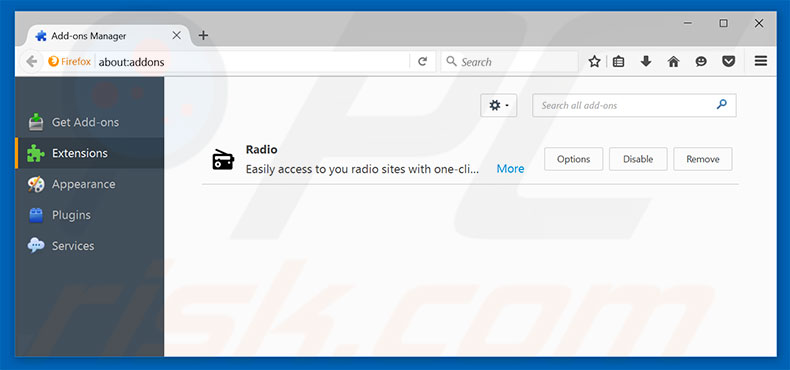
Alternative Methode:
Computernutzer, die Probleme mit der Entfernung von tabs to windows werbung haben, können Ihre Mozilla Firefox Einstellungen auf Standard zurücksetzen. Öffnen Sie Mozilla Firefox. In der oberen rechten Ecke des Hauptfensters klicken Sie auf das Firefox Menü ![]() , im geöffneten Menü klicken Sie auf das Hilfsmenü öffnen Feld
, im geöffneten Menü klicken Sie auf das Hilfsmenü öffnen Feld ![]()

Wählen Sie Problemlösungsinformationen.

Im geöffneten Fenster klicken Sie auf das Firefox Zurücksetzen Feld.

Im geöffneten Fenster bestätigen Sie, dass sie die Mozilla Firefox Einstellungen auf Standard zurücksetzen wollen, indem Sie auf das Zurücksetzen Feld klicken.

 Bösartige Erweiterungen von Safari entfernen:
Bösartige Erweiterungen von Safari entfernen:

Vergewissern Sie sich, dass Ihr Safari Browser aktiv ist, klicken Sie auf das Safari Menü und wählen Sie Einstellungen...

Klicken Sie im geöffneten Fenster auf Erweiterungen, suchen Sie nach kürzlich installierten, verdächtigen Erweiterungen, wählen Sie sie aus und klicken Sie auf Deinstallieren.
Alternative Methode:
Vergewissern Sie sich, dass Ihr Safari Browser aktiv ist und klicken Sie auf das Safari Menü. Vom sich aufklappenden Auswahlmenü wählen Sie Verlauf und Internetseitendaten löschen...

Wählen Sie im geöffneten Fenster Gesamtverlauf und klicken Sie auf das Verlauf löschen Feld.

 Bösartige Erweiterungen von Microsoft Edge entfernen:
Bösartige Erweiterungen von Microsoft Edge entfernen:

Klicken Sie auf das Edge Menüsymbol ![]() (in der oberen rechten Ecke von Microsoft Edge), wählen Sie "Erweiterungen". Suchen Sie nach allen kürzlich installierten verdächtigen Browser-Add-Ons und klicken Sie unter deren Namen auf "Entfernen".
(in der oberen rechten Ecke von Microsoft Edge), wählen Sie "Erweiterungen". Suchen Sie nach allen kürzlich installierten verdächtigen Browser-Add-Ons und klicken Sie unter deren Namen auf "Entfernen".

Alternative Methode:
Wenn Sie weiterhin Probleme mit der Entfernung von tabs to windows werbung haben, setzen Sie Ihre Microsoft Edge Browsereinstellungen zurück. Klicken Sie auf das Edge Menüsymbol ![]() (in der oberen rechten Ecke von Microsoft Edge) und wählen Sie Einstellungen.
(in der oberen rechten Ecke von Microsoft Edge) und wählen Sie Einstellungen.

Im geöffneten Einstellungsmenü wählen Sie Einstellungen wiederherstellen.

Wählen Sie Einstellungen auf ihre Standardwerte zurücksetzen. Im geöffneten Fenster bestätigen Sie, dass Sie die Microsoft Edge Einstellungen auf Standard zurücksetzen möchten, indem Sie auf die Schaltfläche "Zurücksetzen" klicken.

- Wenn dies nicht geholfen hat, befolgen Sie diese alternativen Anweisungen, die erklären, wie man den Microsoft Edge Browser zurückstellt.
Zusammenfassung:
 Meistens infiltrieren werbefinanzierte Software, oder potenziell unerwünschte Anwendungen, die Internetbrowser von Benutzern beim Herunterladen kostenloser Software. Einige der bösartigen Downloadseiten für kostenlose Software, erlauben es nicht, die gewählte Freeware herunterzuladen, falls sich Benutzer dafür entscheiden, die Installation beworbener Software abzulehnen. Beachten Sie, dass die sicherste Quelle zum Herunterladen kostenloser Software die Internetseite ihrer Entwickler ist. Falls Ihr Download von einem Downloadklienten verwaltet wird, vergewissern Sie sich, dass Sie die Installation geförderter Browser Programmerweiterungen und Symbolleisten ablehnen.
Meistens infiltrieren werbefinanzierte Software, oder potenziell unerwünschte Anwendungen, die Internetbrowser von Benutzern beim Herunterladen kostenloser Software. Einige der bösartigen Downloadseiten für kostenlose Software, erlauben es nicht, die gewählte Freeware herunterzuladen, falls sich Benutzer dafür entscheiden, die Installation beworbener Software abzulehnen. Beachten Sie, dass die sicherste Quelle zum Herunterladen kostenloser Software die Internetseite ihrer Entwickler ist. Falls Ihr Download von einem Downloadklienten verwaltet wird, vergewissern Sie sich, dass Sie die Installation geförderter Browser Programmerweiterungen und Symbolleisten ablehnen.
Hilfe beim Entfernen:
Falls Sie Probleme beim Versuch tabs to windows werbung von Ihrem Computer zu entfernen haben, bitten Sie bitte um Hilfe in unserem Schadensoftware Entfernungsforum.
Kommentare hinterlassen:
Falls Sie zusätzliche Informationen über tabs to windows werbung, oder ihre Entfernung haben, teilen Sie bitte Ihr Wissen im unten aufgeführten Kommentare Abschnitt.
Quelle: https://www.pcrisk.com/removal-guides/11687-tabs-to-windows-adware
Teilen:

Tomas Meskauskas
Erfahrener Sicherheitsforscher, professioneller Malware-Analyst
Meine Leidenschaft gilt der Computersicherheit und -technologie. Ich habe mehr als 10 Jahre Erfahrung in verschiedenen Unternehmen im Zusammenhang mit der Lösung computertechnischer Probleme und der Internetsicherheit. Seit 2010 arbeite ich als Autor und Redakteur für PCrisk. Folgen Sie mir auf Twitter und LinkedIn, um über die neuesten Bedrohungen der Online-Sicherheit informiert zu bleiben.
Das Sicherheitsportal PCrisk wird von der Firma RCS LT bereitgestellt.
Gemeinsam klären Sicherheitsforscher Computerbenutzer über die neuesten Online-Sicherheitsbedrohungen auf. Weitere Informationen über das Unternehmen RCS LT.
Unsere Anleitungen zur Entfernung von Malware sind kostenlos. Wenn Sie uns jedoch unterstützen möchten, können Sie uns eine Spende schicken.
SpendenDas Sicherheitsportal PCrisk wird von der Firma RCS LT bereitgestellt.
Gemeinsam klären Sicherheitsforscher Computerbenutzer über die neuesten Online-Sicherheitsbedrohungen auf. Weitere Informationen über das Unternehmen RCS LT.
Unsere Anleitungen zur Entfernung von Malware sind kostenlos. Wenn Sie uns jedoch unterstützen möchten, können Sie uns eine Spende schicken.
Spenden
▼ Diskussion einblenden